最近、新しいDell Inspiron 7437を購入しました。最初に行ったいくつかのことのひとつは、プレインストールされたWindowsをUbuntuでデュアルブートすることでした。私の古いラップトップにはBluetoothがなく、奇妙ですが本当です。これが、Ubuntuの各起動時にBluetoothが常にオンになっていることに気づかなかった理由です 。
Bluetoothをほとんど使用していないのに、なぜデフォルトでBluetoothを有効にする必要があるのですか?結局、バッテリーの寿命に少し影響します。
UbuntuではワンクリックでBluetoothをオフにすることができますが、各セッションでBluetoothをオフにすることは、反復的で苛立たしい作業です。
より簡単な解決策は、Ubuntuでの起動時にBluetoothを非アクティブ化することです。 。

このクイック投稿では、起動するたびにデフォルトでBluetoothを無効にする方法を紹介します。
UbuntuではデフォルトでBluetoothをオフにします
新しい方法では、systemdを使用してBluetoothを含むすべてのサービスを無効にします。ターミナルでこのコマンドを実行するだけです:
sudo systemctl disable bluetooth.service興味がある場合は、以下のセクションを展開して、起動ごとにBluetoothを無効にする古い方法を確認してください。
デフォルトでBluetoothをオフにする古い方法
ターミナルを開き、次のコマンドを使用してsudoでgeditを開きます。
sudo gedit /etc/rc.localrc.localファイルが開きます。出口0の直前に次の行を追加するだけです。
rfkill block bluetooth全体として、rc.localファイルは次のようになります。
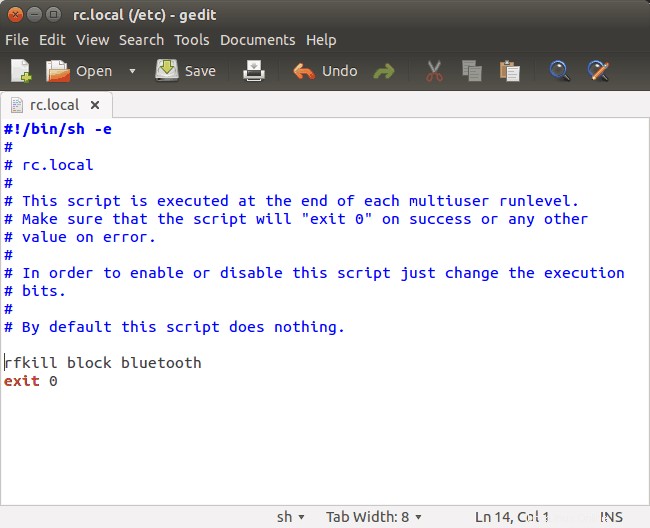
それだけです。コンピュータを再起動すると、Bluetoothが無効になっていることがわかります。
もちろん、トップパネルのシステムトレイに移動するか、UbuntuのBluetooth設定にアクセスすることで、いつでもオンに戻すことができます。
ここで行ったことの説明
この小さなセクションは、ここで行ったことを簡単に説明するためのものです。このセクションを読む必要はありません。あなたの提案や感謝のためにコメントセクションにスキップすることができます:)
rc.local fileは、起動時にさまざまなシェルコマンドを実行するために使用されます。これらのコマンドはユーザー定義です。
クリーンインストールでは、rc.localには実行するコマンドがありません。ここで行ったことは、 rfkill block bluetoothを追加することでした。 。 rfkillは、さまざまなスイッチ、ボタン、およびサブシステムインターフェイスの状態を照会するためのツールです。
rc.localmのこのコマンドを使用すると、基本的に、起動時にBluetoothをソフトブロックします。
この簡単なヒントがお役に立てば幸いです。